Snap rasztertérképet
Snap rasztertérképet
Végezze raszter harapós térképen praktikus abban az esetben, ha ismert, csak közelítő koordinátáit és a raszteres tisztázni kell a földön, például végző agglutinációs szomszédos térkép szegmensben. Ezen kívül kötelező a térkép lehetővé teszi a vágás széleit a raszter, ha szükséges.
Hívni egy pillanat raszter párbeszédet a térképen koordinátákat a parancs a kép menü | Snap.
Ebben a változatban keresztül raszter harapós párbeszéd is képes exportálni tárgyakat a leírásokat raszterformátumok Mapinfo (* .tab), OziExplorer (* .map) és a World fájl ESRI (* .bpw * .bmpw * .tfw * .tifw * .jgw * .jpgw * .gfw, gifw * .pgw * .pngw), részletek az export megtalálható a szakasz „export kezeli raszter tárgyak Mapinfo formátumban OziExplorer, World Fájl ESRI».
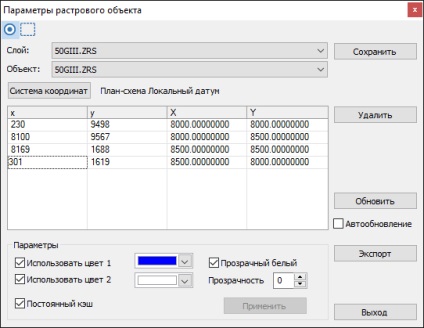
A kívánt bittérkép objektumot a párbeszédben réteg válasszuk bittérképes réteg, amelyben az aktív objektum, és a tárgy egy olyan területen, hogy válassza ki a kívánt objektumot (szükséges, ha egy réteg több objektum). A kívánt tárgyat is ki lehet választani a Ctrl billentyűt, és tartsa kattintva a bal egérgombbal a kívánt raszter a térképen.
Kötelező képernyőn lehet kiválasztani, és megnyitása előtt a párbeszéd. Ehhez elkészíti a raszteres réteg szerkeszthető (lásd. 8. fejezet, belépési és szerkesztését réteg objektumok) jele szerkesztési módban tárgyak (gomb) és a kívánt rasztertérképet.
A csoport beállításait, a beállított paraméterek kijelző paramétereit a raszter:
Színének beállításához a raszter vonalak (csak monokróm raszter) ellenőrzi a használata vonalak és színek, válassza ki a kívánt színt a mezőbe jobbra a négyzetet.
Ahhoz, hogy a háttér színét (csak monokróm raszter), jelölje, hogy használja a háttérszínt és válasszon egy háttérszínt a jogot a négyzetet.
Ahhoz, hogy a fehér szín átlátszó (monokróm képek esetén), válassza ki a Transparent White. Jelölőnégyzet csak akkor érhető el, ha a mező értéke 0 Transparency.
A Transparency van beállítva az átláthatóságot a raszteres.
Ketyeg állandó gyorsítótár tartalmazza a raszteres felhasználásra állandó ideiglenes fájl cache, amely felgyorsítja a letöltési raszter, de növeli a tartózkodási helyet.
Ahhoz, hogy a módosított beállítások alkalmazásához kattintson az Alkalmazás gombra.
Dialog kötelező paraméterek megoldására két fő feladata: a feladat raszteres rögzítési pontok (lásd „Target kötelező rácspontokra.”), És arra kényszeríti termés raszter határait ( „metszési raszter határok” keretek, mezők cm.). Közötti váltást hajtunk végre a gombok a bal felső sarokban a párbeszéd: - a koordinátákat - vágás mintát.
Miután beállította a kívánt raszter harapós beállításainál kattintson a Mentés változik fájl leíró. Ha az átmenetet a következő raszterfóliát keresztül a területen rétegen. vagy amikor bezárja a párbeszédablakot, talált mentett módosításokat, van egy értesítést.
Miután befejezte a párbeszéd, Exit gombra kattintva zárhatja be az ablakot.